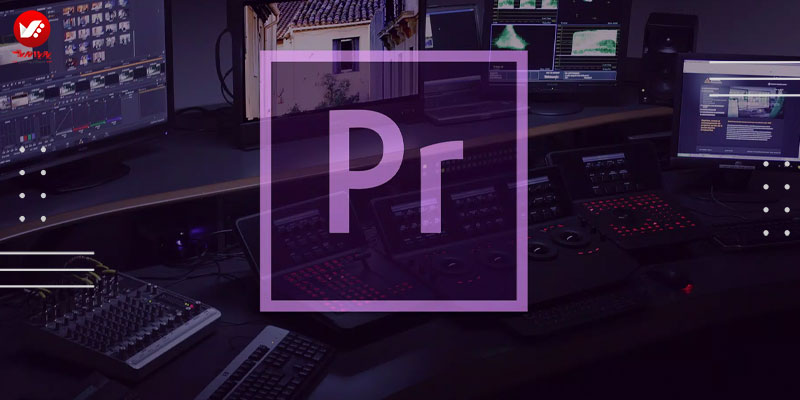همین الان ببین : فیلم آموزش کار با گوگل درایو 👇🏻
در مورد گوگل درایو چه می دانید؟ آیا می دانید با این ابزار به راحتی می توانید فایل های خود را با دیگران به اشتراک بگذارید آن هم رایگان؟
گوگل درایو (به انگلیسی: Google Drive ) می تواند میز کاری شما باشه که همه جا در دسترستان است که توسط گوگل ارائه شده است.

به عبارت دیگر گوگل درایو به شما کمک می کند که فایل هایتان را هر جایی که دسترسی به اینترنت دارید، همراهتان داشته باشید.
گوگل درایو چیست ؟
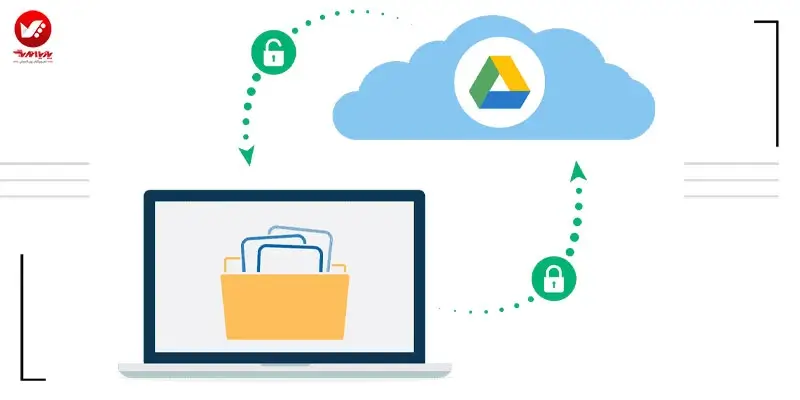
گوگل درایو در واقع فضای 15 گیگا بایتی رایگانی است که گوگل در اختیارتان قرار می دهد. برای داشتن این فضای ابری رایگان فقط کافیه که یک حساب گوگل داشته باشید.
شما می توانید با یک جی میل، 15 گیگا بایت فضای ابری رایگان را در اختیار داشته باشید.
شاید فکر کنید فقط با pc یا لپ تاپ میتوان به گوگل درایو دسترسی داشته باشید؛ ولی در واقع این طور نیست.
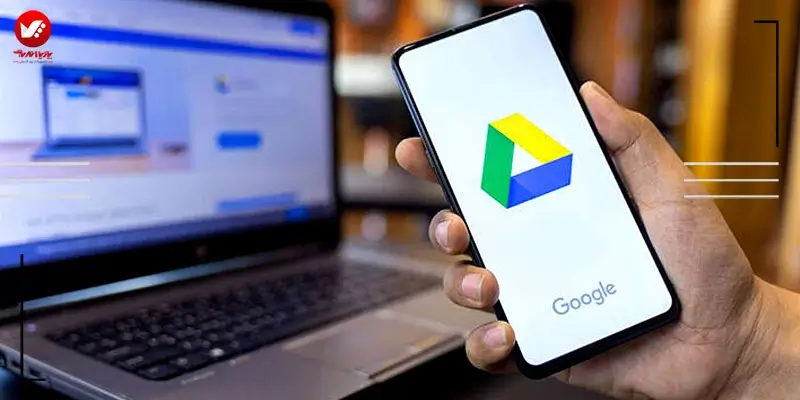
شما براحتی با نصب اپلیکیشن گوگل درایو بر روی گوشی خود می توانید با این فضا کار کنید. اپلیکیشن گوگل درایو را می توانید از وب استور یا گوگل پلی دانلود کنید.
چگونه در گوگل یک اکانت بسازیم؟
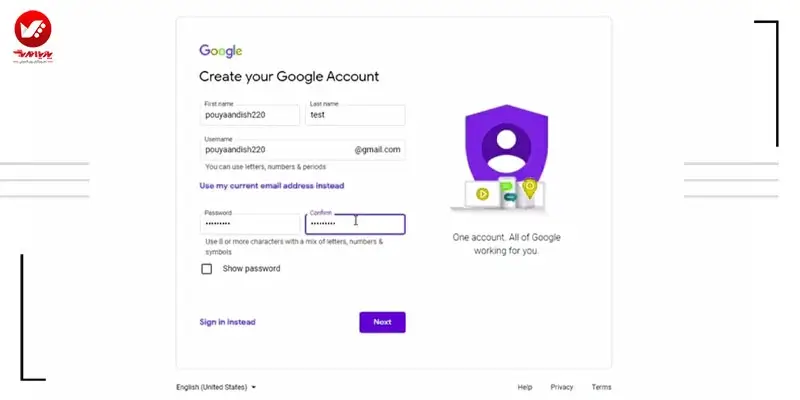
همانطور که در بالا گفتیم شما در ابتدا باید یک حساب جیمیل داشته باشید. اگر جی میل ندارید لازم است که برای شروع یک اکانت برای خود بسازید. ما در ابتدا ساخت اکانت جی میل را به شما آموزش می دهیم و سپس به شما خواهیم گفت که چگونه به این فضای 15 گیگا بایتی دسترسی پیدا کنید.
راهنمای ساخت اکانت جی میل

- وارد مرورگرتان شوید
- به ادرس روبرو وارد شوید: google.com
- در سمت راست مرورگر یک دکمه آبی رنگ می بینید که روی آن نوشته شده sign in . روی این دکمه کلیک کنید
- سپس روی create account کلیک کنید
- در این مرحله فرمی براتون باز میشه که شامل اطلاعات شخصی، موبایل (که اجباری نیست) تاریخ تولد و رمز می باشد. تمام مراحل را با دقت پر کنید و دکمه next را بزنید.
- در مرحله بعدی روی دکمه I agree کلیک کنید و به همین سادگی جی میل شما ساخته می شود.
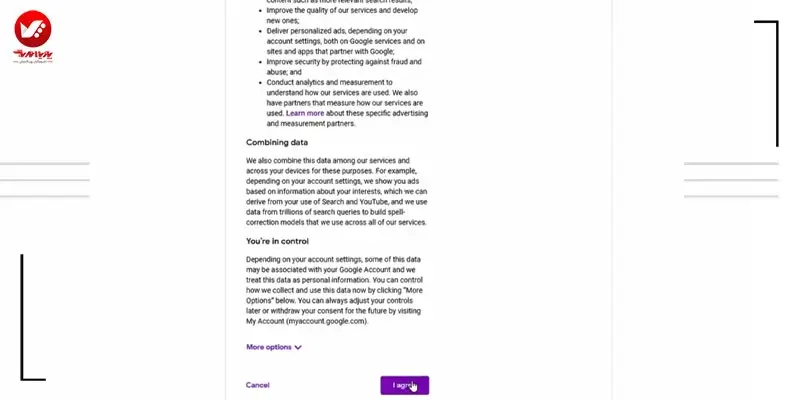
حال چگونه به گوگل درایو وصل شویم؟
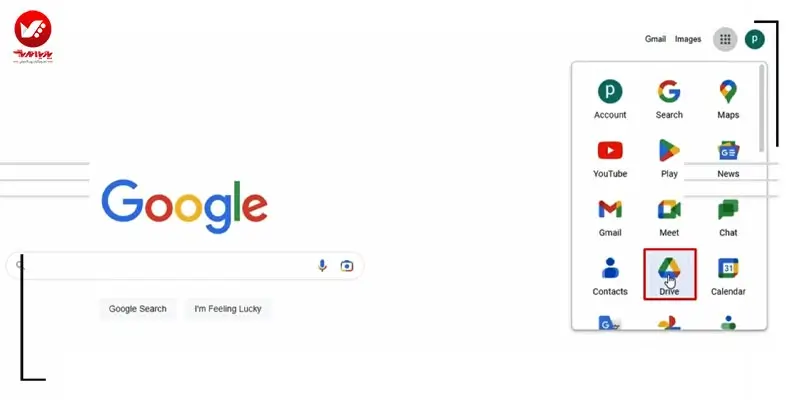
در قسمت راست مرورگر یک مربع که از 9 دایره تشکیل شده است ( اپلیکیشن های گوگل در این قسمت قرار دارند) را می بیند. روی این مربع کلیک کنید و drive را که با آیکون یک مثلث رنگی هست انتخاب کنید.
محیطی برایتان باز می شود که براحتی می توانید تمامی فایل های خود شامل:
- عکس
- ویدئو
- فولدرها
را در آن آپلود کنید.
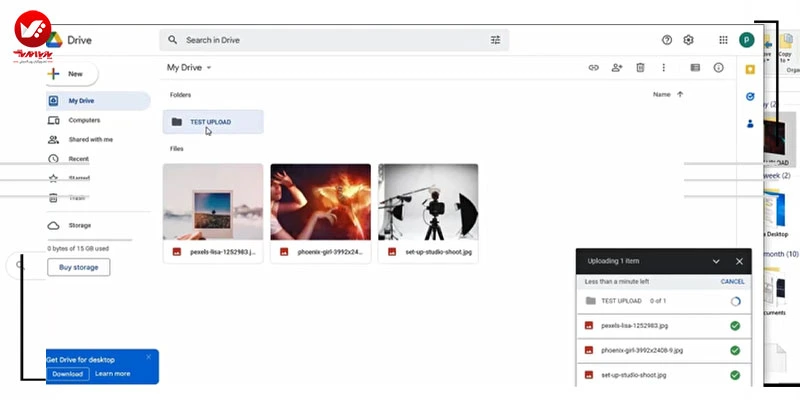
برای این کار کافی است فایل های خود را به این قسمت بکشید تا روی گوگل درایو آپلود شوند.
چگونه فایل های گوگل درایومان را با دیگران به اشتراک بگذاریم؟
قابلیت به اشتراک گذاشتن فایل ها در گوگل درایو ؛ آن را به یکی از ابزارهای ذخیره سازی محبوب و پرطرفدار تبدیل کرده است. برای این کار از طریق 2 راه می توانید فایل های خود را با دیگران به اشتراک بگذارید:
- لینک دهی مستقیم
- دسترسی از طریق ایمیل
روش اول: لینک دهی مستقیم
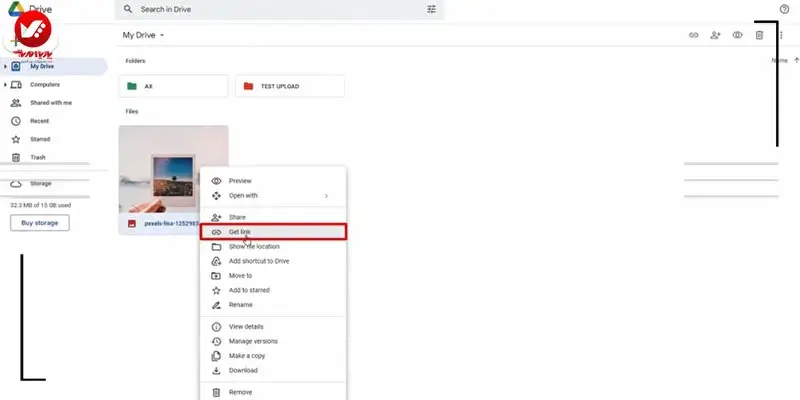
روی فایل یا پوشه ای که می خواهید به اشتراک بگذارید کلیک راست کرده و از منوی باز شده گزینه Get link را بزنید.
یک کادر محاوره ای ( General Access ) ظاهر می شود که در آن می توانید افراد یا گروه هایی را که می خواهید محتوا را با آنها به اشتراک بگذارید اضافه کنید.
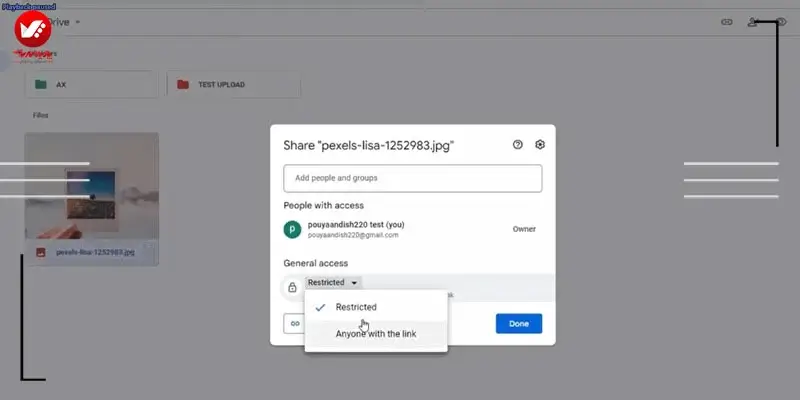
دسترسی افراد را روی همه افراد قرار دهید.
در این قسمت می توانید سطح دسترسی افراد را نیز مشخص کنید:
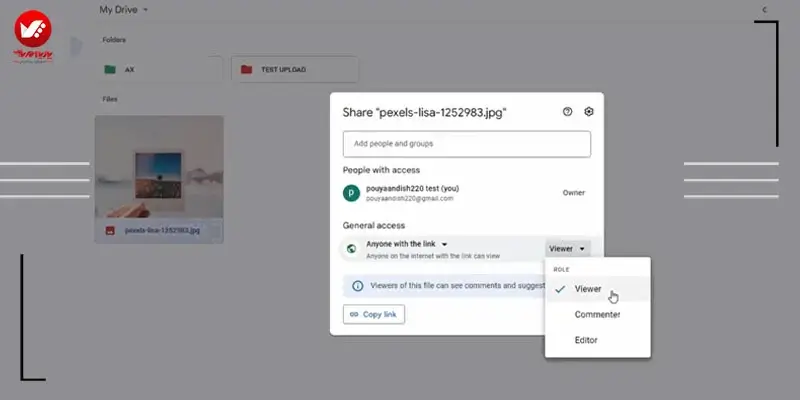
- کسانی که فقط میتونن ببینند ( viewer )
- کسانی که می توانند ادیت کنند ( editor )
- کسانی که می توانند کامنت بگذارند ( commenter )
مطالب مرتبط تبدیل عکس به فایل اتوکد (سریع ترین روش ممکن)
دکمه ابی رنگ با نوشته copy link رو بزنید و سپس این لینک کپی شده برای فرد یا افراد مورد نظرتان ارسال کنید تا بتوانند به فایل های شما دسترسی داشته باشند.
روش دوم: دسترسی از طریق ایمیل
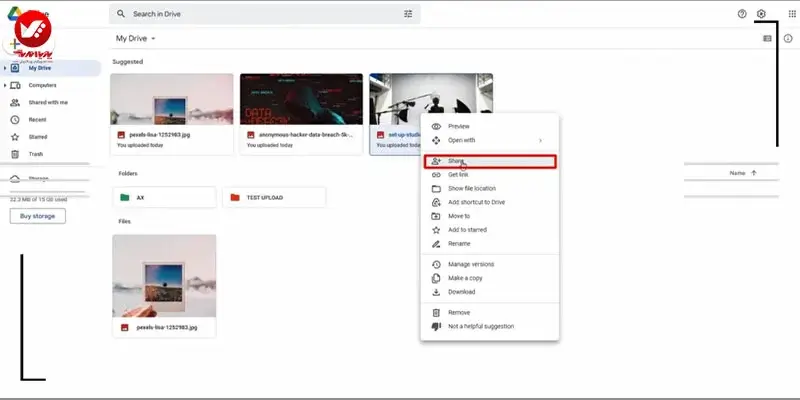
روی فایل یا پوشه ای که می خواهید به اشتراک بگذارید کلیک راست کرده و از منوی باز شده، گزینه Share را انتخاب کنید.
در پنجره باز شده، شناسه ایمیل شخص یا نام گروه Google را وارد کنید. لیستی از افرادی که به فایل یا پوشه دسترسی دارند در زیر آن نمایش داده می شود.بهطور پیشفرض، به کاربران جدید اجازه ویرایشگر داده میشود تا فایل را به دلخواه سازماندهی، اضافه و ویرایش کنند.
بسته به اولویت خود، میتوانید این مورد را از منوی کشویی به Viewer یا Commenter تغییر دهید. همچنین میتوانید به editor اجازه دهید تا تغییراتی در یک فایل ایجاد کند اما آن را با دیگران به اشتراک نگذارد یا اجازه آن را تغییر ندهد.
روی نماد تنظیمات در گوشه سمت راست بالای کادر گفتگوی اشتراکگذاری کلیک کنید و گزینه مورد نظر را غیرفعال کنید.
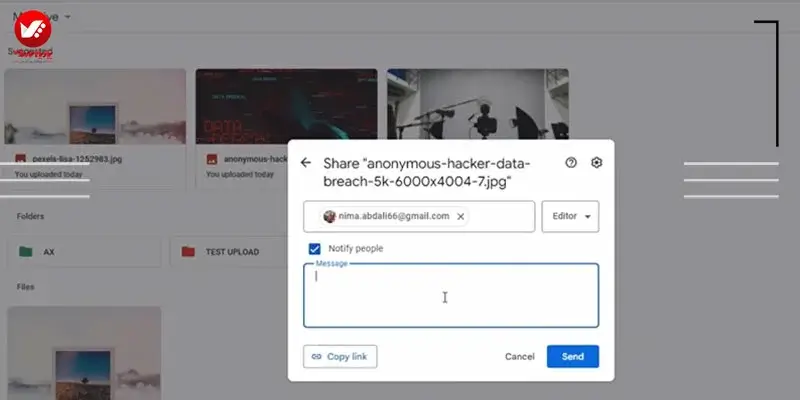
اگر نمی خواهید از اشتراک گذاری فایل با آنها مطلع شوند، گزینه Notify people را غیرفعال کنید.
پایان بخش :
آموزش کامل استفاده از گوگل درایو
سوالات متداول
چگونه در گوگل درایو، فولدر ایجاد کنیم؟
تنها کافی است در محیط کاربری گوگل درایو راست کلیک کرده و گزینه new folder را انتخاب کنید تا یک پوشه برایتان ایجاد کند. در این قسمت حتی می توانید برای ایجاد تمایز بین پوشه ها، رنگ آنها را تغییر دهید. برای این کار روی پوشه راست کلیک کرده و گزینه change color را انتخاب کنید.
از چه طریق بفهمیم چقدر از 15 گیگا بایت گوگل درایومان را استفاده کرده ایم؟
در سمت چپ ناحیه کاربری گوگل درایوتان، نوشته شده است که چه حجمی از فضای ابری خود را استفاده کرده اید؛ یا به عبارتی چقدر از گوگل درایوتان پر شده است مثلا 4 گیگ از 15 گیگ اشغال شده است.
مطالب مرتبط آشنایی با دوره های آموزشی پردرآمد برای انتخاب شغلنحوه دانلود فایل های از گوگل درایو چه گونه است؟
دانلود فایلها از Google Drive ، صرف نظر از دستگاه شما، ساده است:
وب: روی فایل کلیک راست کرده و Download را انتخاب کنید.
در دستگاه Android روی دکمه منوی سه نقطه (⋮) در کنار نام فایل ضربه بزنید و دانلود را انتخاب کنید.
آیفون: Open in را انتخاب کنید و گزینه Save to Files را بزنید.
مطالعه بیشتر
تبدیل عکس به فایل اتوکد (سریع ترین روش ممکن)نقاشی چیست ؟ + فیلمبهترین پارچه ها برای لباس های زمستانی که گرما را در خود نگه می دارند!بهترین سطوح برای آرت رزین چیست ؟ [معرفی 7 سطح کاربردی]سیاه قلم چیست ؟ + فیلمآشنایی با دوره های آموزشی پردرآمد برای انتخاب شغلکاربرد فتوشاپ در عکاسی چیست ؟ + راهنمایی کاملمتاورس چیست و چگونه کار می کند ؟ + فیلم آموزشیفاز ۲ معماری چیست ؟نکات مهم برای کار با اپوکسی رزین روی چوبریخته گری برنز چیست ؟مراقبت از پارچه ها و لباس ها با این 20 نکته کاربردی و سادهدیجیتال مارکتینگ چیست و چه کاربردی دارد ؟ + فیلم و انواع آنخوشنویسی چیست ؟نکاتی برای ارتقای کیفیت کارهای اپوکسی رزینیچگونه در پریمیر خروجی بگیریم؟